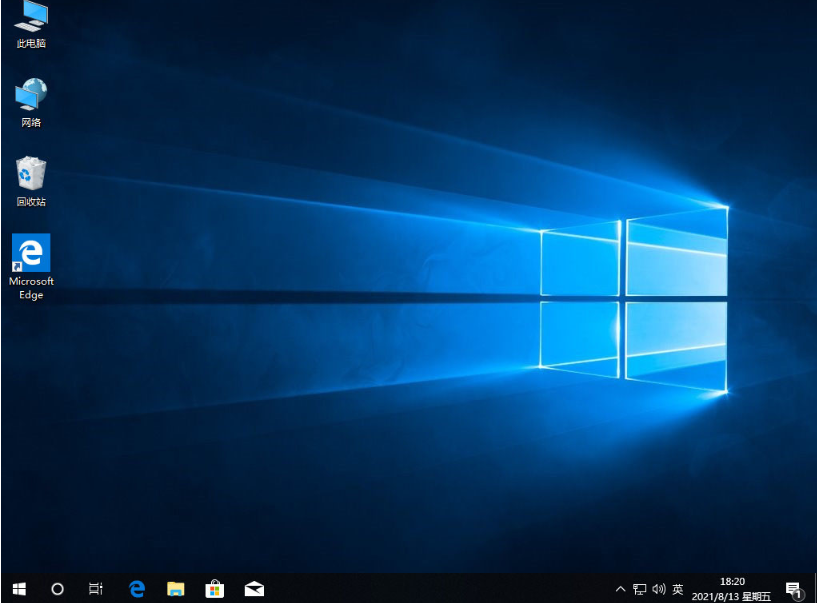笔记本电脑重装系统怎么操作
win7系统是现在的主流操作系统之一,使用的用户也很多。有的用户想在笔记本电脑上重装系统win7,但不知道如何在笔记本电脑上重装系统。下面小编就来给大家介绍下笔记本重装系统的相关教程。
工具/原料:
系统版本: windows 7旗舰版
品牌型号:联想E550笔记本电脑
软件版本:魔法猪装机大师V1940
WEEX交易所已上线平台币 WEEX Token (WXT)。WXT 作为 WEEX 交易所生态系统的基石,主要用于激励 WEEX 交易平台社区的合作伙伴、贡献者、先驱和活跃成员。
新用户注册 WEEX 账户、参与交易挖矿及平台其他活动,均可免费获得 WXT 空投奖励。
方法/步骤:
笔记本重装系统教程
1、在电脑上下载安装Magic Pig Installer,点击打开Magic Pig软件,选择win7进行安装。
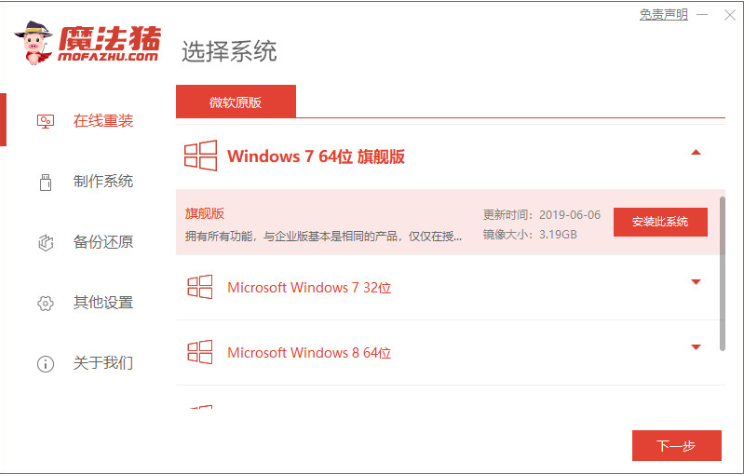
2、软件正在下载安装资源,需要保持网络稳定。
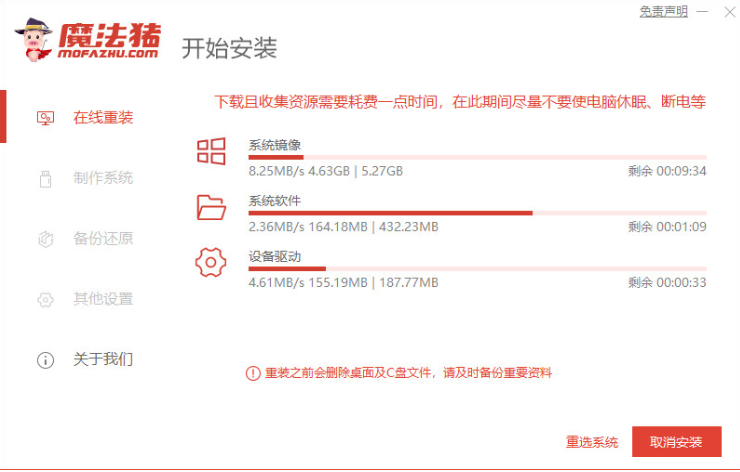
3. 软件下载并部署到电脑后,点击立即重启电脑。
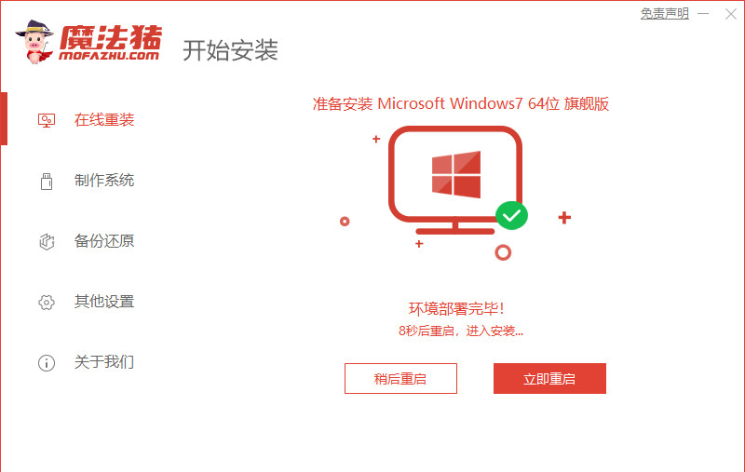
4、重启电脑后,进入启动项选择页面,选择第二个选项进入魔猪pe系统。
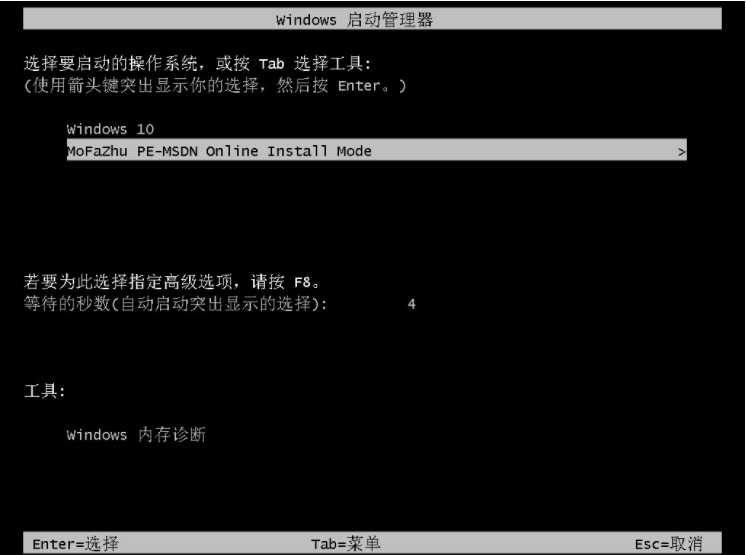
5、进入pe系统后,软件会开始安装win7操作系统,请耐心等待。
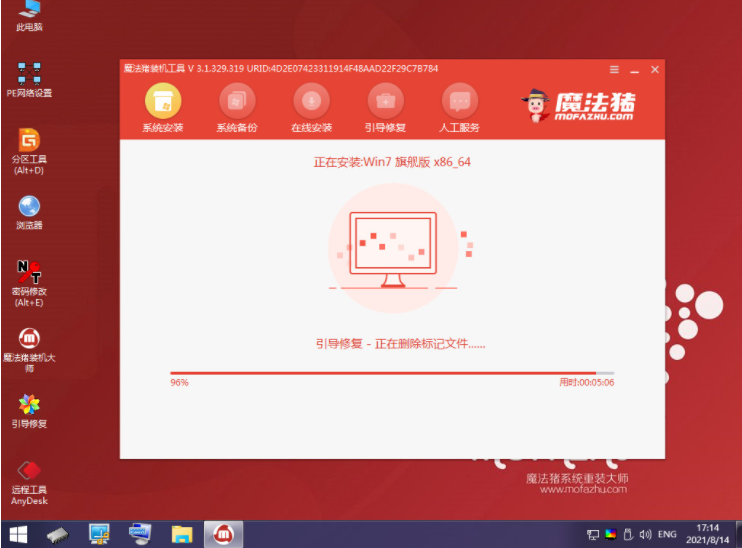
6、几分钟后,系统安装完成,点击立即重启,重启电脑。
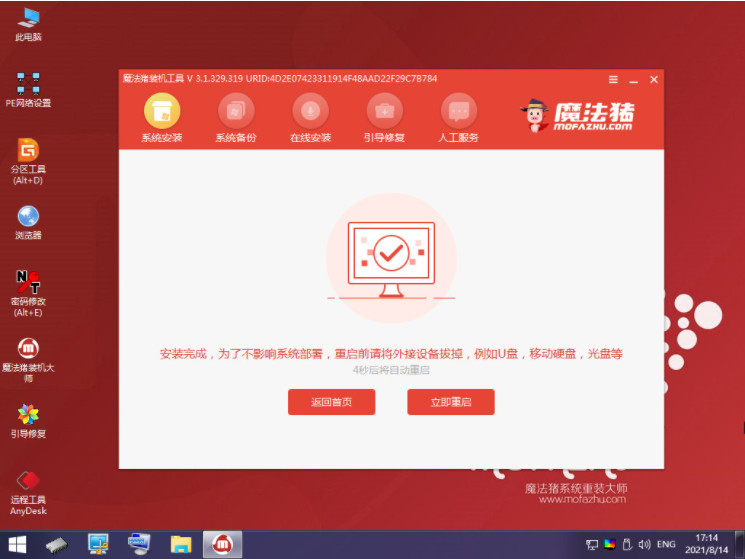
7、最后系统安装到桌面后,就可以开始使用了。

总结:以上就是笔记本重装系统教程,希望对大家有帮助。
本站资源均来源于网络或网友投稿,部分资源未经测试,难免存在BUG,所有资源只限于学习研究,不得商用。如使用本站下载的资源造成任何损失或发生侵权行为,均与本站无关。如不接受本声明请勿下载!本站资源如有侵权,请联系QQ:497149677核实后立即删除!
最客资源网 » 笔记本电脑重装系统怎么操作
最客资源网 » 笔记本电脑重装系统怎么操作